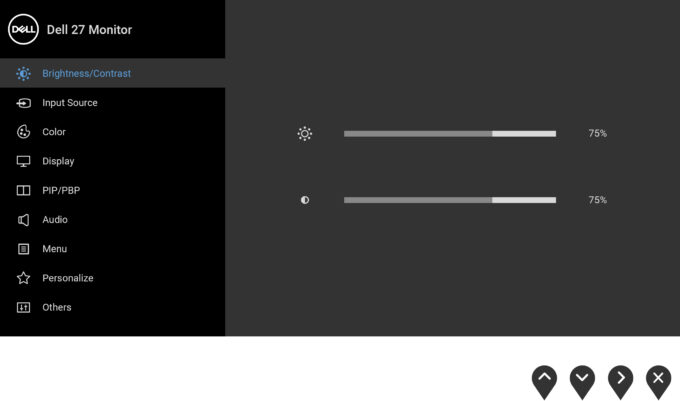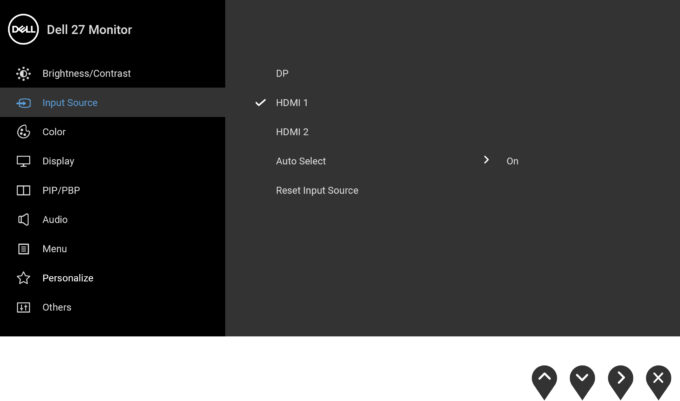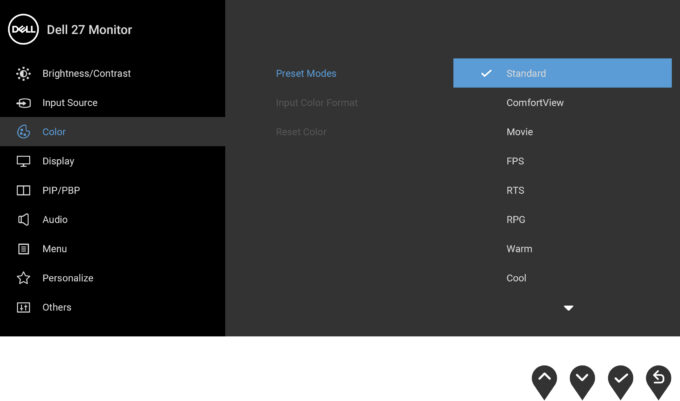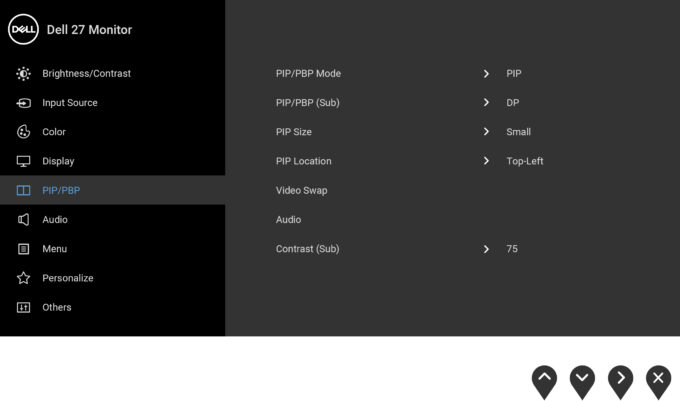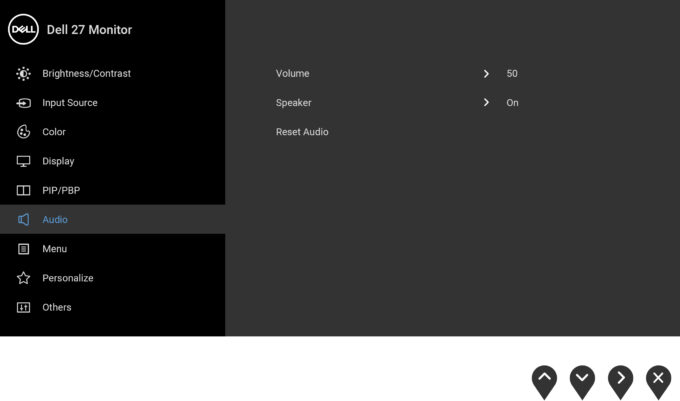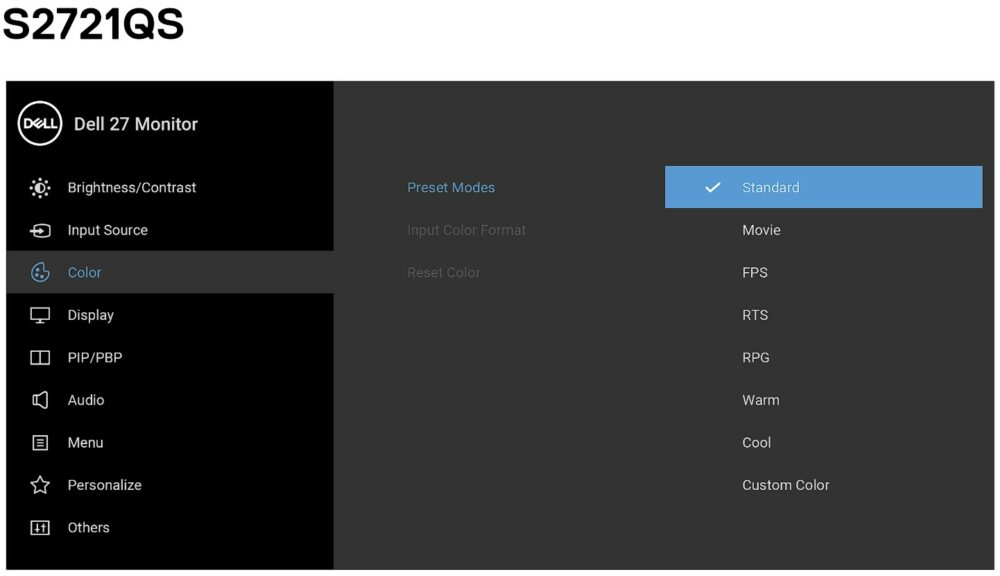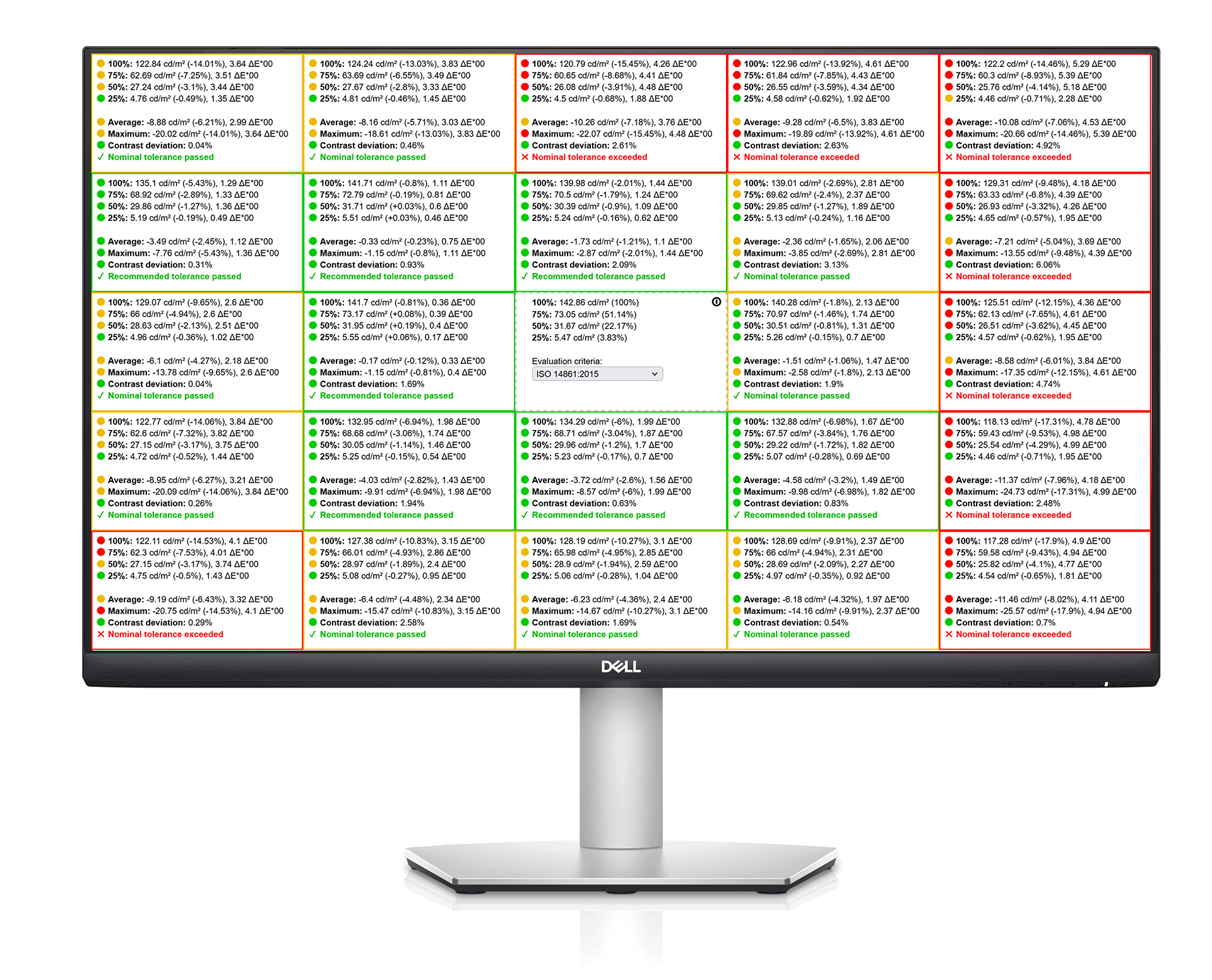2022年、UHDモニターはかつてないほど身近な存在になりました。1080pがコンピューティング市場の魔の手に入ったとき、私たちは皆、大規模でも超シャープなソリューションと考えたことを今でも覚えています。しかし、現在ではそれが永遠に黄金律であるかのように感じられ、ラップトップやモニターが1440pや4Kパネルを標準として提供されるようになり、ようやく転換期を迎えています。
2022年、UHDモニターはかつてないほど身近な存在になりました。1080pがコンピューティング市場の魔の手に入ったとき、私たちは皆、大規模でも超シャープなソリューションと考えたことを今でも覚えています。しかし、現在ではそれが永遠に黄金律であるかのように感じられ、ラップトップやモニターが1440pや4Kパネルを標準として提供されるようになり、ようやく転換期を迎えています。
本日は、Dell S2721QSを購入する際の注意点や、そもそもこのデバイスを入手する価値が実際にあるのかどうかをご紹介します。もちろん、すべての4Kモニターが同じように作られているわけではありませんが、デル機が他と違うのは、スタンドの汎用性と品質の高さです。
画質については、sRGBの色域を99%カバーするとしている。さらに、FreeSyncを搭載し、3Wのステレオスピーカーも2基搭載しています。
Dell S2721QSの現在の価格はこちらで確認できます。Buy from Amazon.co.jp (#CommissionsEarned)
Contents
開梱とセットアップ
例によって、パッケージには分解されたスタンド、電源コード、HDMIコネクタ、いくつかの規制文書、およびクイックセットアップガイドが含まれています。組み立てはとても簡単で、3つのステップの説明に従って、新しいモニターを傷つけないように注意してください。
デザインと構造
ここで純粋に主観的な意見を配置する必要がある場合は、我々 は本当にこのモニターのデュアル カラー デザインが好きです。それは、そのルックスを上品に保ちながら、デバイスを目立たせています。我々はまた、背面の興味深いパターンが好きです。
しかし、前面を見ると、パネル周りのスペースをほとんど削ぎ落としているデルの成果を見ることができます。上部と側面のベゼルはほとんどなく、下部のベゼルは明らかに大きくなっています。右下、ベゼルの下には、OSDメニューのコントロールがあります。
我々はそのスタンドについて話をする時間を割くしない場合は、どのようなデルのモニターのレビューになりますか?これは、それがどのようなオフィスに偉大な属性になり、想像できるすべてのモーションを提供しています。壁掛けも可能ですが、自分で取り付け金具を見つける必要があります。

ポート類
すべてのポートが背面に配置されています。電源コードプラグ、2つのHDMI 2.0コネクタ、DisplayPort 1.2、およびオーディオジャックがあります。
OSDメニュー
OSDメニューに入ると、8つのサブディビジョンと、(メニューの)左上にモニター名とモデル、左下に現在の入力ポートおよび解像度が表示されます。
オプションの中には、輝度調整、カラープリセット調整、シャープネス、応答速度などの項目があります。ちなみに、応答速度のオプションはオーバードライブのことで、詳しくは後述します。
ディスプレイ品質
Dell S2721QSは、IPSタイプのパネルを搭載しています。対角は27インチ(69cm)、解像度は3840×2160ドット、最大リフレッシュレートは60Hz。画面比率は16:9で、画素密度は-163ppi、ピッチは0.16 х 0.16mmです。53cm(31.5インチ)以上の距離で見ると、画面がRetinaに変わります(この距離から人の目は別々のピクセルを区別しなくなります)。

快適な視野角を実現しました。画質評価用として45°の画像を提供しています。

また、ピントと露出を固定した動画も。
画面中央の最大輝度397nits(「カスタムカラー」-リセット後RGB R100、G100、B100)を計測したところ、「カスタムカラー」-リセット後RGB R100、G100、B100となった。白画面・最大輝度時の相関色温度は6570Kで、sRGB規格の6500Kとほぼ一致しています。
下図は、ユニフォミティの観点から見たディスプレイの性能です。輝度25%(白レベル=143cd/m2、黒レベル=0.13cd/m2)の場合、動作輝度レベル(約140nits)でどうなるかを示している。
4.0を超えるdE2000の値は発生しないはずで、色に敏感な作業でモニターを使用する場合は、このパラメータを最初に確認する必要があります。コントラスト比は良好で、1060:1です。
すべてのテストは、NVIDIA GeForce RTX 2060にモニターを接続した状態で行われました。
そこで、sRGBの色域とAdobe RGBの色域について少し紹介したいと思います。まず、人間の目で見える色のスペクトルを表した「CIE1976統一色度図」があり、色域の広さや色の正確さをより認識することができる。
黒い三角形の内側には、HDTVやWebで何百万人もの人が使っている標準色域(sRGB)が表示されます。Adobe RGBについては、これはプロ用のカメラやモニターなどで印刷に使われています。基本的に、黒い三角形の内側の色は誰もが使うものであり、これが主流のディスプレイの色品質と色精度の本質的な部分である。
それでも、映画スタジオで使われている有名なDCI-P3規格や、デジタルUHDのRec.2020規格など、他の色空間も含まれています。ただし、Rec.2020はまだ未来の話であり、今のディスプレイでそれをうまくカバーするのは難しいです。また、いわゆるマイケル・ポインターの色域(ポインターの色域)と呼ばれる、私たちの身の回りで毎日自然に発生する色を表現する色域も収録しています。
黄色の点線は、1つ目のグラフィックでは「sRGB」モード、2つ目のグラフィックでは「標準」モードでのDell S2721QSの色域カバー率を示しています。
このディスプレイは、CIE1976のsRGB/ITU-R BT.709(Web/HDTV規格)を98%カバーしています。

当社プロファイル「Design and Gaming」は、輝度140cd/m2、sRGBエンコードカーブで最適な色温度(6500K)を実現します。プリセット「色温度ユーザーモード – RGB R100、G94、B100」を使用し、「sRGBモード」プリセットと比較しています。
人間の肌の明暗、青空、芝生の緑、オレンジなど、よく使われる24色で表示の精度をテストしました。工場出荷時の状態のほか、「Design and Gaming」プロファイルでの結果も確認できます。
以下、Dell S2721QSのスコアを、工場出荷時の設定(左)と、「ゲームとWebデザイン」プロファイルを使用した場合(右)で比較しています。標準」プリセットでの比較です。
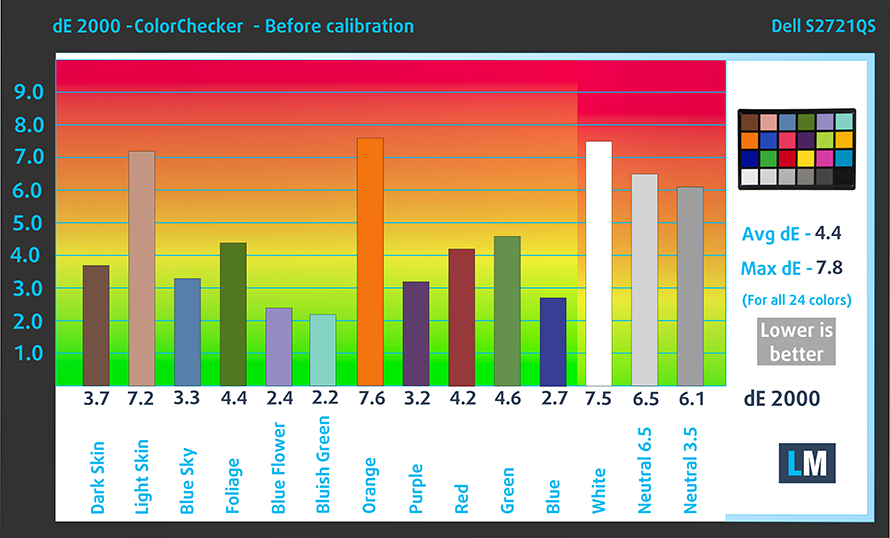
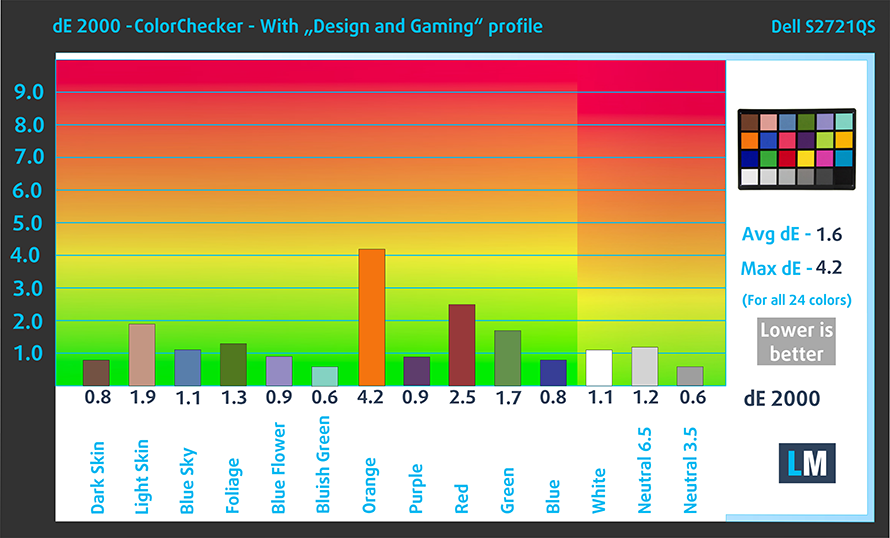
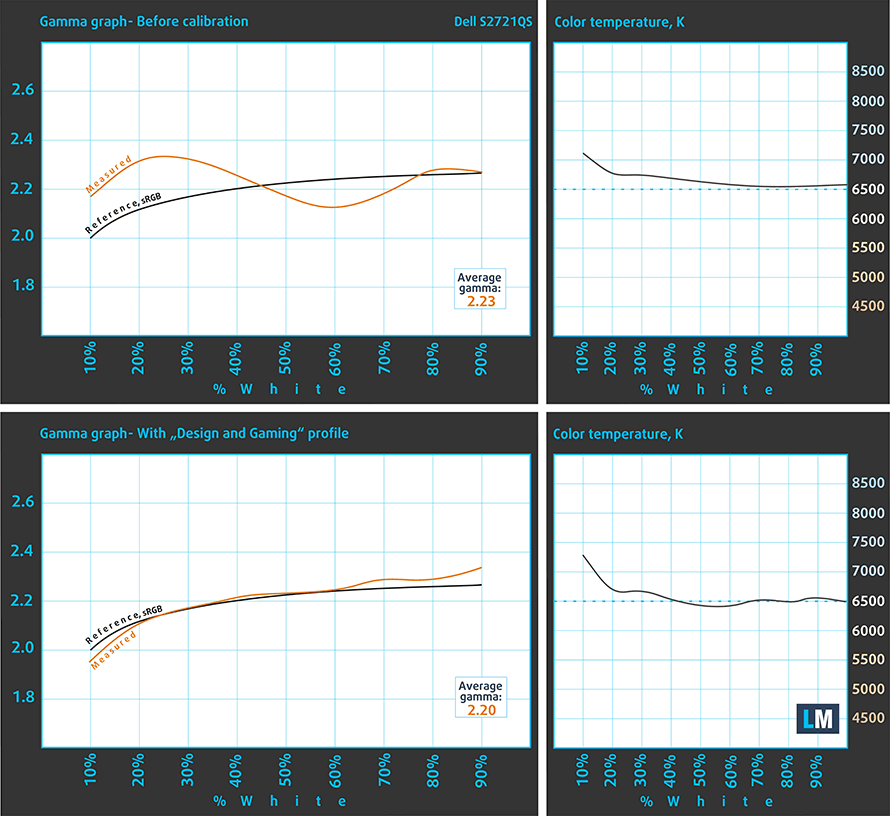
次の図は、周囲光の少ない環境で映画を見たりゲームをしたりするときに不可欠な、画像の本当に暗い部分をどれだけ再現できるかを示しています。
画像の左側は純正設定、右側は「Gaming and Web Design」プロファイルを有効にしたディスプレイを表しています。横軸はグレースケール、縦軸はディスプレイの輝度です。下の2つのグラフで、お使いのディスプレイが最も暗いニュアンスをどのように処理するかを簡単に確認できますが、これは現在のディスプレイの設定、キャリブレーション、視野角、周囲の光の状態にも依存することを念頭に置いておいてください。

応答速度(ゲーミング性能)
ピクセルの応答速度は、画面のリフレッシュ周期(60Hzは16.67ms、144Hzは6.94msなど)より遅くてはならない。このため、画素の応答速度が遅くなると、ゴーストが発生し、次のフレームで画素が変化しなくなってしまう。そこで、メーカーはオーバードライブを採用しています。これはRTC(Response Time Compensation)の一種です。どんなことをするのか?というと、(液晶ディスプレイの)水晶に高い電圧を供給して、水晶の位置を早く切り替えるのです。しかし、オーバードライブのレベルが高すぎると、オーバーシュートが発生し、逆ゴーストやコロナ、アーチファクトに変化し、画質に悪影響を及ぼすことは明らかです。そのため、多くのメーカーはオーバードライブのレベルを数種類用意しており、自分に合ったものを選ぶことができます。
通常の「黒から白」「白から黒」方式で10%から90%、その逆で最大輝度での画素の反応時間をテストしています。
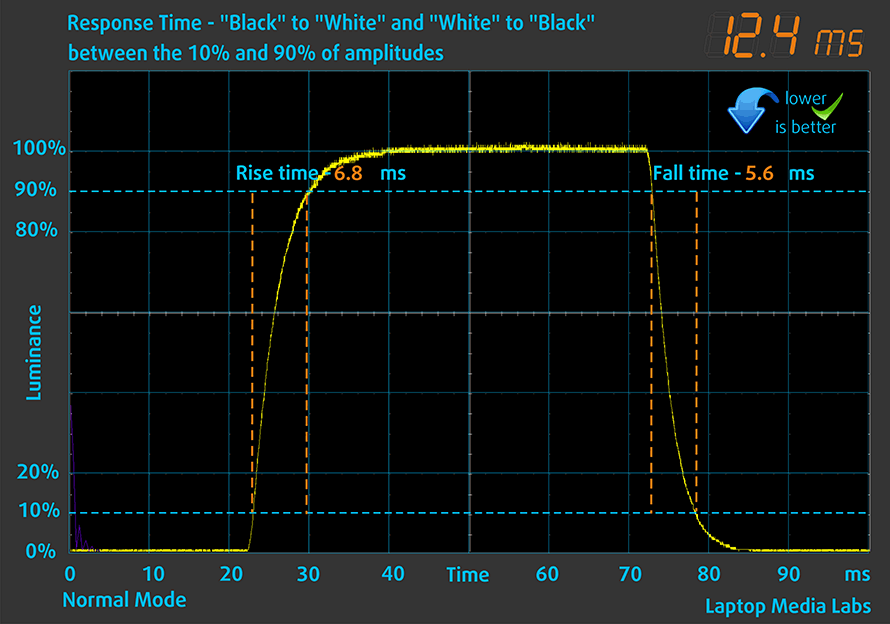
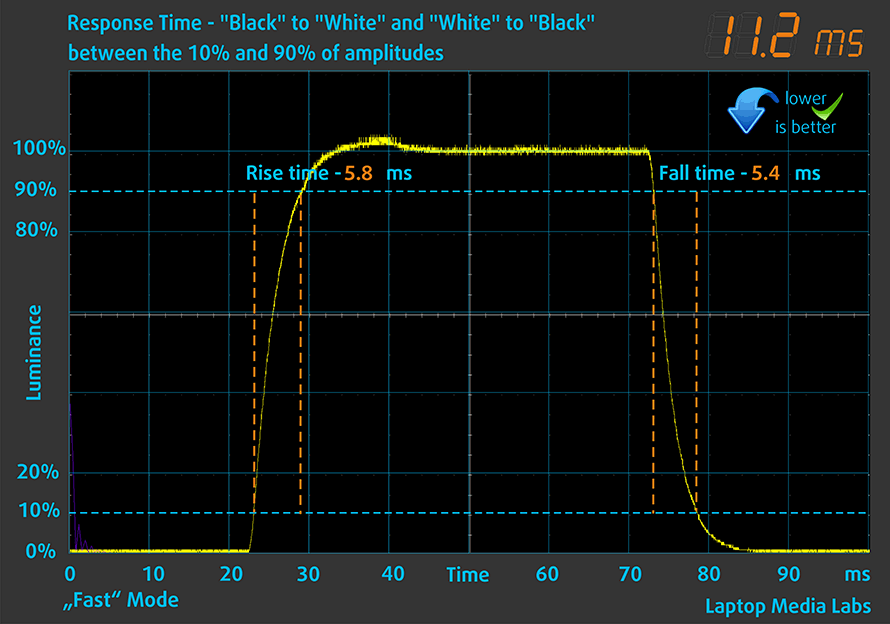
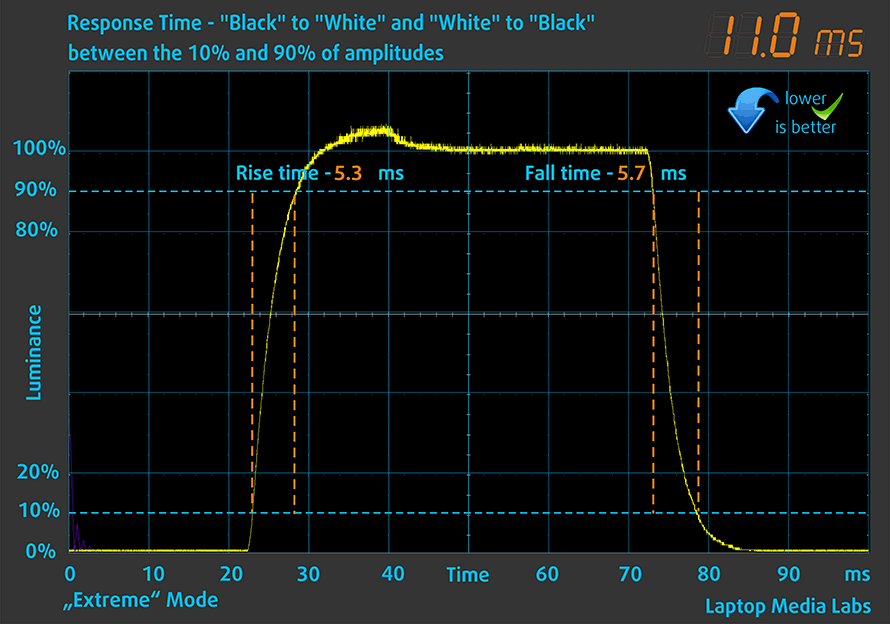
通常の “Gray-to-Gray “方式で、50% Whiteから80% Whiteまで、またその逆の振幅10%から90%までと、最大輝度での画素の反応時間をテストしています。

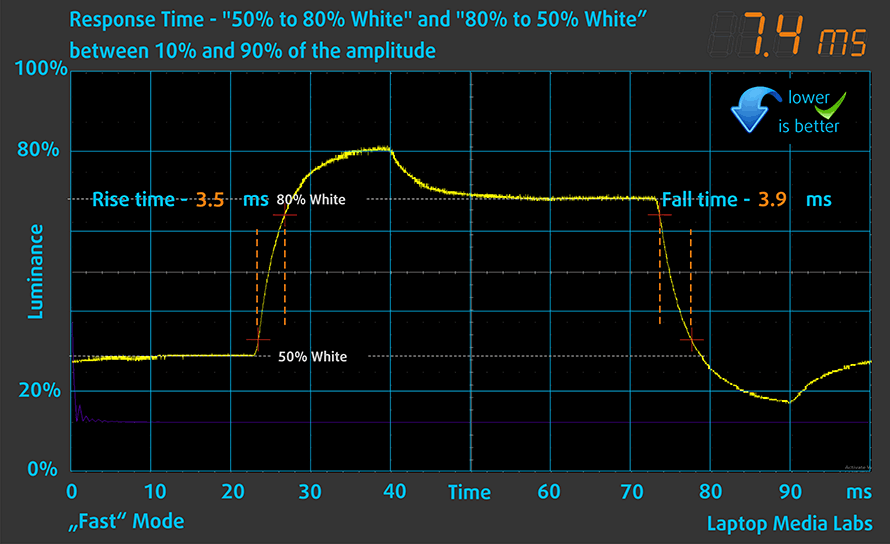
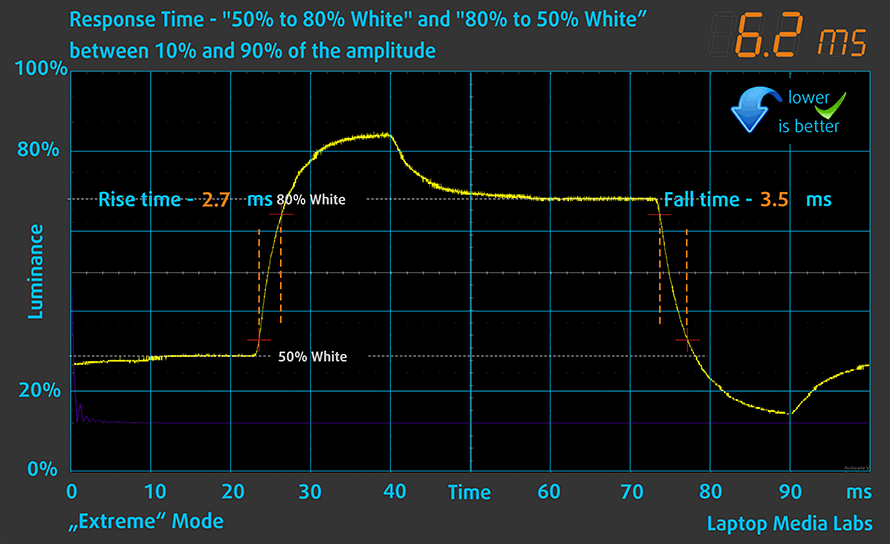
PWM (画面のちらつき)
PWM(Pulse-Width Modulation)は、モニターの輝度を簡単にコントロールすることができる方法です。輝度を下げると、バックライトの光量が下がるのではなく、電子回路によって、人間の目には区別できない周波数でオフとオンが繰り返されます。この光のインパルスでは、明るさは変わらないのに光と無光の時間比が変化し、目に有害なのです。それについては、PWMの専門記事で詳しく解説しています。
Dell S2721QSのバックライトは、どの輝度レベルでもPW変調されません。このため、長時間の作業でもこの点では目に快適です。(オーバークロック」を有効にした場合の結果です)。
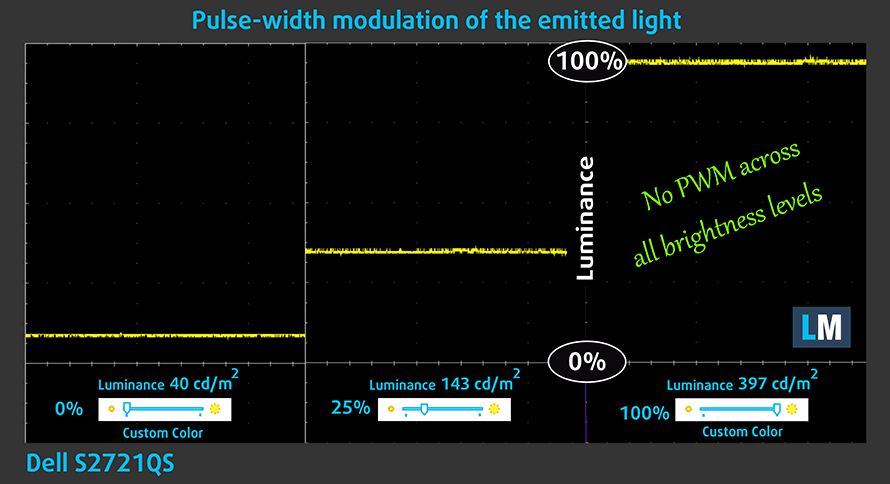
ブルーライト排出量
当社のヘルスガードプロファイルをインストールすると、PWMを除去するだけでなく、画面の色を知覚的に正確に保ちながら、有害なブルーライトの放出も減少させることができます。ブルーライトについてよくご存じない方のために簡単に説明すると、目や肌、体全体に悪影響を及ぼす発光です。ブルーライトの詳細については、ブルーライトに関する専門記事をご覧ください。
光沢度測定
光沢処理を施したディスプレイは、環境光が強い条件下では不都合なことがあります。それぞれのノートパソコンについて、ディスプレイをオフにし、測定角度を60°にしたときの画面への反射レベルを示します(この場合、測定値は53.4GUとなり、問題ないことがわかります)。

当社のプロファイルを購入する
当社のプロファイルは個々のディスプレイモデル用に調整されているため、この記事とそれぞれのプロファイルパッケージはDell S2721QS用です。
この場合、「ゲームおよびウェブデザイン」プロファイルを除き、プロファイルは工場出荷時のリセット後にすぐに使用できます。興味深いのは、周囲の明るさやプレイするゲームによっては、「Gaming and Web design」プロファイルよりも「Office Work」プロファイルのほうが魅力的な場合が大いにあり得るということだ。
*購入したファイルのダウンロードに問題がある場合は、電子メールで送られてくるリンクを別のブラウザで開いてみてください。ダウンロード先がアーカイブではなく、.phpファイルである場合、ファイルの拡張子を.zipに変更するか、[email protected] までご連絡ください。
プロファイルの詳細については、こちらをご覧ください。
ここでは、すべてのCPUに搭載されているCPUの価格/性能差を確認することができます。

オフィスワーク
オフィスワークは、ほとんどの時間をテキストや表を見たり、ただネットサーフィンをしたりしているユーザーが使用するべきです。このプロファイルは、フラットなガンマカーブ(2.20)、ネイティブな色温度、知覚的に正確な色を維持することで、より鮮明で明瞭な色を提供することを目指しています。

デザインとゲーム
このプロファイルは、色を専門的に扱うデザイナーに向けたもので、ゲームや映画でも使用されています。Design and Gamingは、ディスプレイパネルを限界まで引き出し、WebやHDTV用のsRGB IEC61966-2-1規格の白点D65で可能な限り正確な色を実現しています。

ヘルスガード
ヘルスガードは、有害なパルス幅変調(PWM)を除去し、私たちの目や体に影響を与えるネガティブブルーライトを低減します。それはすべてのパネルのためにカスタマイズされているので、それは知覚的に正確な色を維持するために管理します。ヘルスガードは紙をシミュレートするので、目への圧力が大幅に軽減されます。
3 つのプロファイルすべてを 33% 割引で入手
評価
 Dell S2721QSは、その4K解像度により、実に精細な画像を提供します。さらに、比較的速いピクセル応答時間、良好なコントラスト比、快適な視野角、およびかなり高い最大輝度を備えています。さらに、そのバックライトは輝度調整にPWMを使用していないため、ちらつきの悪影響を受けることなく、必要なだけ安全に使用することができます。
Dell S2721QSは、その4K解像度により、実に精細な画像を提供します。さらに、比較的速いピクセル応答時間、良好なコントラスト比、快適な視野角、およびかなり高い最大輝度を備えています。さらに、そのバックライトは輝度調整にPWMを使用していないため、ちらつきの悪影響を受けることなく、必要なだけ安全に使用することができます。
また、色域はsRGBをほぼ完全にカバー。デフォルトでは、色精度はもっと高くてもよかったかもしれません。しかし、パネルのキャリブレーションとプロファイリングに多くの時間を割き、平均dE値を2.0未満にすることができました。これはプロフェッショナルユースにふさわしいと思います。
例えば、建築家や土木技師が喜んで使ってくれることでしょう。さらに良い使い方は、このパネルを2枚用意して、2枚を組み合わせることです。スリムなベゼルによって、かなり没入感のある体験が可能になりますし、常設のスタンドを使えば、モニターを90°に回転させることができます。
確かにこれはゲーミングパネルではないが、高速なピクセル応答速度とFreeSyncのサポートにより、間違いなくゲームをプレイすることができる。また、よりゲームに特化したものをお求めの場合は、Alienware AW2521Hのレビューをご覧ください。
Dell S2721QSの現在の価格はこちらで確認できます。Buy from Amazon.co.jp (#CommissionsEarned)
Pros
- デスクトップコンピューティングに最適なサイズ
- 4K解像度による鮮明な画像
- 充実したOSDメニュー
- 高さ、チルト、スウィーベル、ピボットの調整が可能
- sRGBの色域を完全にカバーし、標準に近いdE値を実現(当社プロファイルを使用)
- リーズナブルな価格設定
Cons
- 限られたI/O